Comment copier lintégralité du lien sur Safari iPhone

Découvrez comment copier tous les liens ouverts sur Safari pour iPhone grâce à iOS 15, simplifiant le partage et l
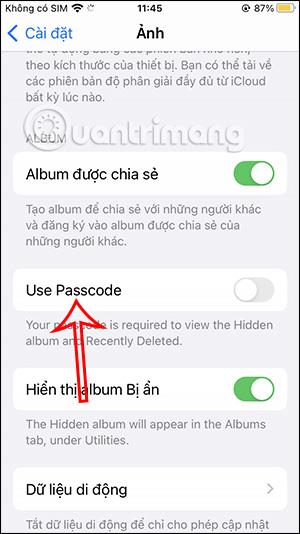
L'album d'images cachées sur iPhone nous aidera à masquer les images de l'iPhone sans avoir besoin d'une application de masquage d'images, applicable à iOS 14 et supérieur. Et dans le système d'exploitation iOS 16 récemment mis à jour, vous aurez la possibilité de verrouiller des albums pour masquer les images de l'iPhone avec un mot de passe ou via Face ID avec les appareils pris en charge. Ensuite, vous n'avez pas besoin de masquer cet album, il vous suffit de définir un code de verrouillage. L'article ci-dessous vous guidera pour verrouiller les albums photo cachés sur iPhone.
Instructions pour verrouiller les albums photo cachés de l'iPhone
Étape 1:
Après la mise à niveau vers iOS 16, accédez à Paramètres. Ensuite, cliquez sur Photos pour voir les paramètres de l'application Photos.
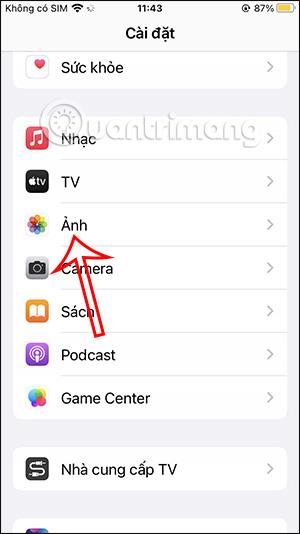
Étape 2:
Dans l'interface suivante, vous verrez l'option Utiliser le code ou Utiliser Face ID pour les appareils prenant en charge l'utilisation de Face ID pour verrouiller l'iPhone. Vous activerez cette fonctionnalité de sécurité pour les albums photo cachés sur iPhone.
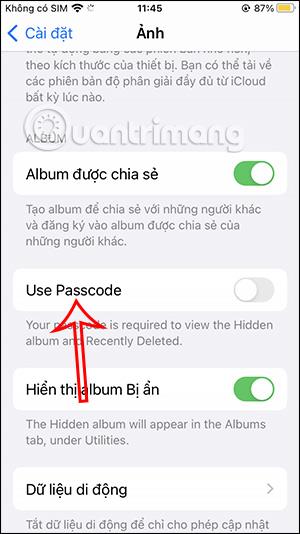
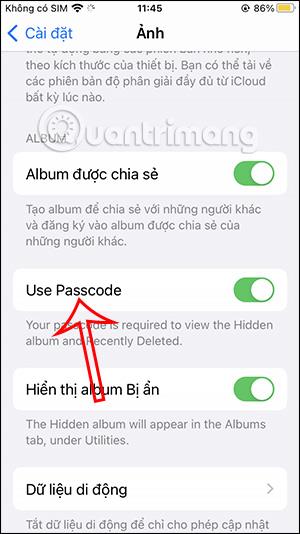
Étape 3:
Vous revenez maintenant à l'application Photos sur votre iPhone. Appuyez ensuite sur l'album Caché . À ce stade, nous recevrons une notification indiquant que cet album nécessite un mot de passe pour le déverrouiller, cliquez sur Afficher l'album pour continuer.
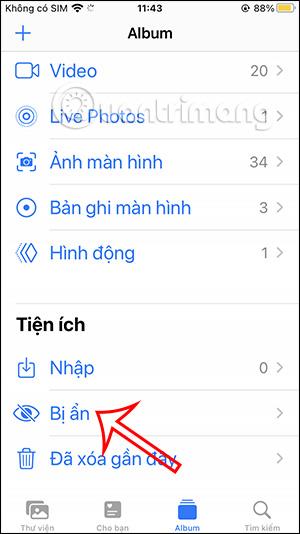
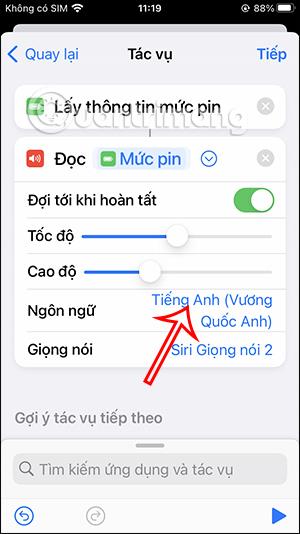
Étape 4:
Cette fois, l'interface s'affiche pour vous permettre de saisir le mot de passe pour verrouiller l'album photo caché sur l'iPhone , qui est le mot de passe de verrouillage de l'iPhone. Pour les appareils prenant en charge Face ID, vous devrez scanner votre visage.
Lorsque vous entrez le mot de passe correct, vous pourrez voir les photos de cet album caché.
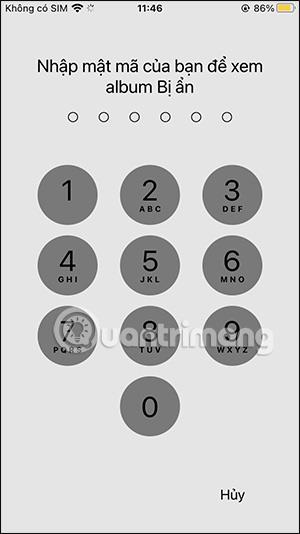
Étape 5 :
Si vous ne souhaitez pas utiliser la fonction de verrouillage d'album caché sur iPhone , désactivez simplement Utiliser le code d'accès . À ce stade, vous devrez ressaisir le mot de passe de verrouillage iPhone correct pour supprimer cette fonctionnalité.
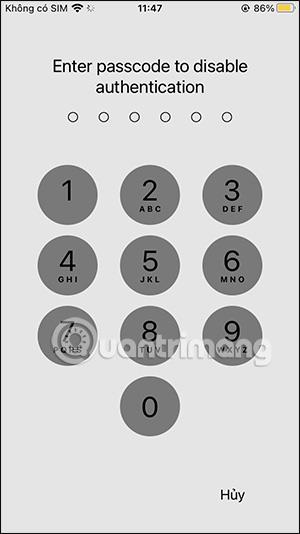
Découvrez comment copier tous les liens ouverts sur Safari pour iPhone grâce à iOS 15, simplifiant le partage et l
Découvrez comment désactiver la caméra sur iPhone ou iPad grâce à la fonctionnalité Screen Time. Protégez votre vie privée et gérez vos applications facilement.
Apprenez à utiliser la fonctionnalité « Écouter la page » de Safari sur iPhone et iPad pour écouter des articles facilement.
Découvrez comment créer un mémoji du Père Noël sur iPhone en utilisant des options de personnalisation innovantes et amusantes.
Apprenez à désactiver la lecture automatique des vidéos sur Safari iPhone. Cet article vous fournit des étapes claires et utiles pour configurer cette option.
Découvrez comment atténuer la barre de dock sur iPhone à partir de iOS 15, en réduisant la transparence pour une couleur harmonisée avec votre fond d
Découvrez comment vos AirPods peuvent vous notifier automatiquement des appels entrants et des messages sur votre iPhone grâce à des fonctionnalités utiles.
Découvrez l
Lors de la mise à niveau vers iOS 16, l'application Mail sur iOS 16 sera mise à jour avec la possibilité de rappeler les e-mails lorsqu'ils sont envoyés avec une heure sélectionnable.
iOS 16 propose de nombreuses fonctionnalités pour personnaliser l'écran de verrouillage de l'iPhone. Et l'image de l'écran de verrouillage de l'iPhone a également la possibilité de recadrer l'image directement, en ajustant la zone de l'image à votre guise.








